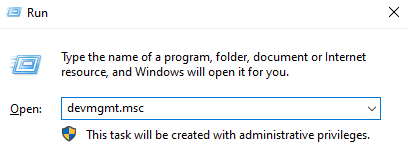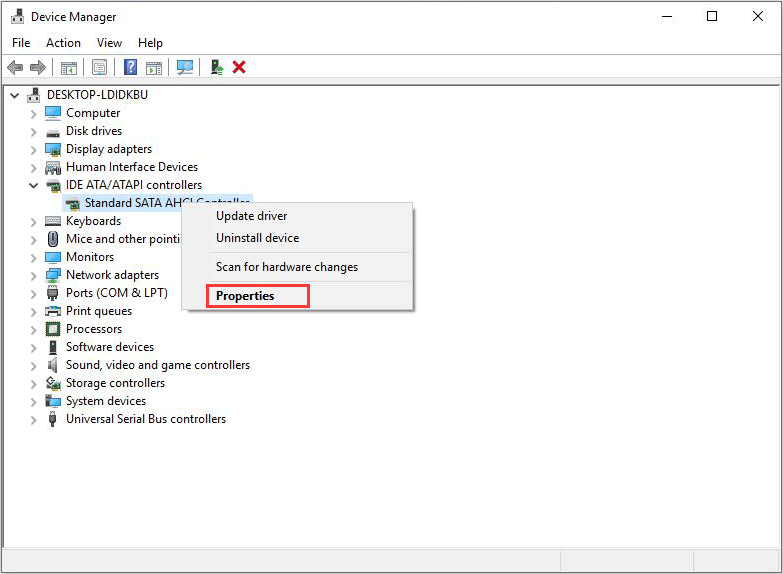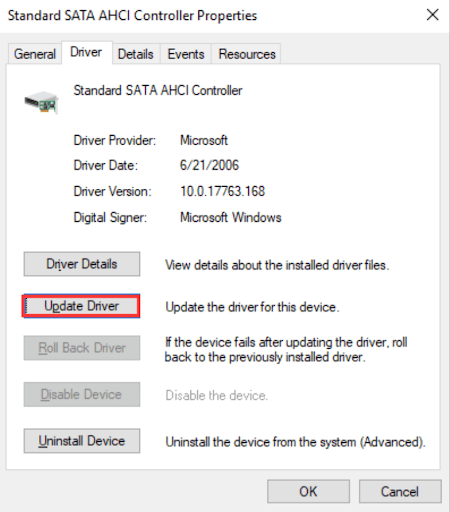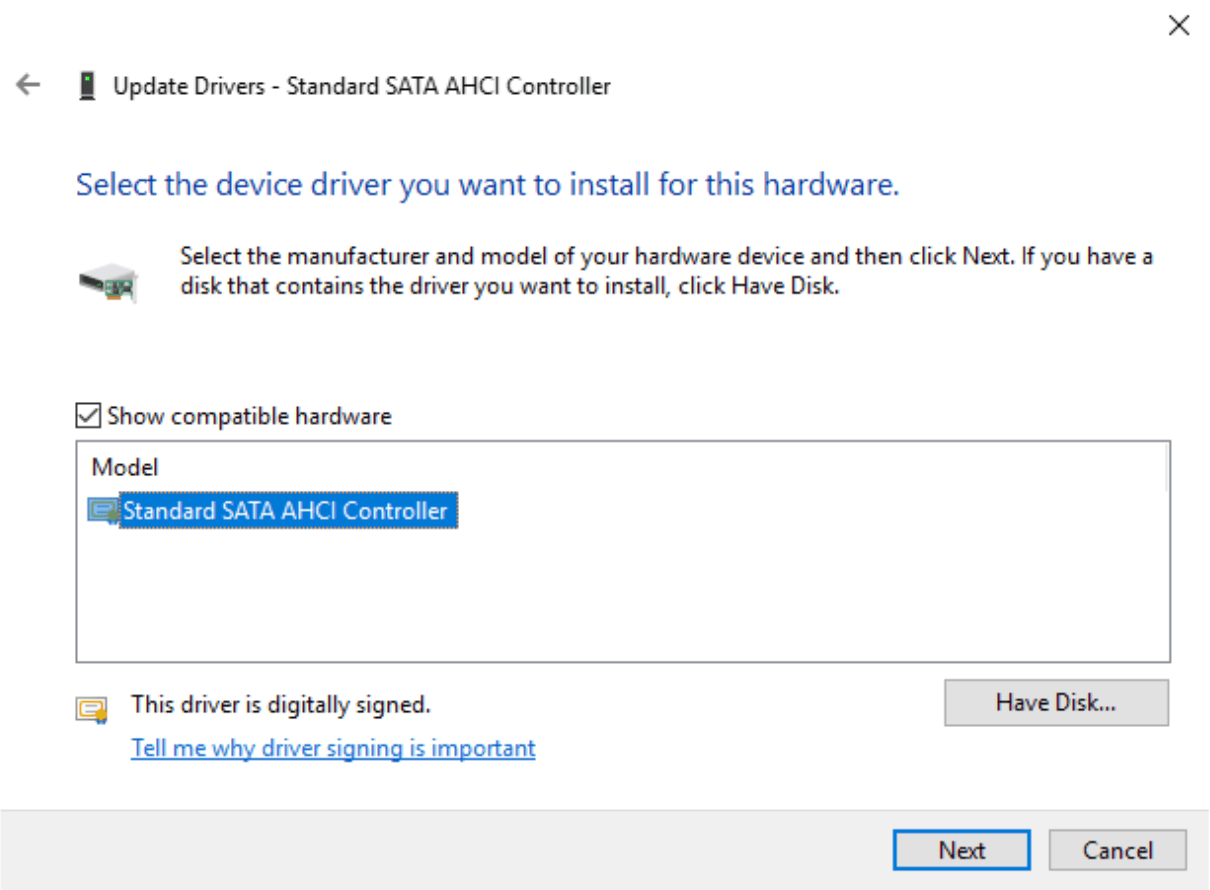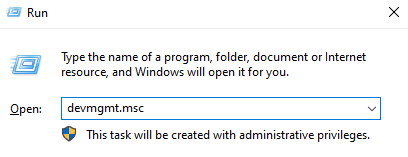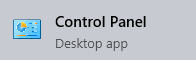Vsi uporabniki sistema Windows bi morali biti seznanjeni z Modri zaslon smrti napake, znane tudi kot BSoD ( Oglejte si naš vodnik za odpravljanje težav z BSoD tukaj ) . Ko računalnik naleti na enega, ni več poti nazaj brez ponovnega zagona in molitve, da bi se sistem lahko zagnal. Mnogi uporabniki prejmejo te napake BSoD skupaj s kodo, ki se bere KRŠITEV DPC WATCHDOGA , vendar mnogi ne vedo, kaj to pomeni ali kako to popraviti.

Ta članek podrobno opisuje specifično napako DPC WATCHDOG VIOLATION v operacijskih sistemih Windows. Naučite se, kako ga lahko enostavno popravite in obnovite računalnik z našimi preizkušenimi in preizkušenimi metodami.
nastavi privzeto pisavo v besedilu 2007
V čem je napaka DPC WATCHDOG VIOLATION?
Napaka DPC WATCHDOG VIOLATION je znana kot napaka modrega zaslona, kar pomeni, da gre za eno resnejših težav v sistemu Windows. Naj vas to ne prestraši, če sledite spodnjim korakom, je to povsem mogoče popraviti. Če pa boste izvedeli več o težavi in o tem, kaj jo je povzročilo, boste lažje odpravili težave.
DPC je okrajšana oblika Odložen postopek , medtem WATCHDOG se nanaša na Preverjevalnik napak . Napaka kršitve se prikaže, če program za preverjanje napak traja dlje od običajnih 100 mikrosekund, da najde odgovor, kar povzroči časovno omejitev in prikaz BSoD.
Možni vzroki za napako DPC WATCHDOG VIOLATION vključujejo naslednje scenarije:
- Gonilniki naprav so zastareli, poškodovani ali napačno nameščeni.
- Novo nameščena strojna oprema ni združljiva z vašim operacijskim sistemom.
- Obstaja konflikt med dvema programoma, nameščenima v vaši napravi.
- Različica vdelane programske opreme vašega SSD-ja je zastarela.
- Sistemske datoteke so poškodovane.
Zdaj, ko veste, zakaj je ta napaka prisotna v vašem računalniku, je čas, da odpravite težave.
kako izklopiti zaklenjeni zaslon v operacijskem sistemu Windows 10
Obstaja veliko načinov za razrešitev KRŠITEV DPC WATCHDOGA napaka v sistemu Windows. Za vas smo zbrali najučinkovitejše metode za učinkovito odpravljanje težav in ponovno vzpostavitev poti z računalnikom.
Način 1. Odklopite vse zunanje naprave iz računalnika
Poročali so, da se je ta napaka zgodila zaradi konfliktov s strojno opremo. Odstranjevanje vse zunanje strojne opreme iz naprave je dober kraj za začetek odpravljanja težav.
Priporočamo, da predmete odstranite enega za drugim, nato znova zaženite računalnik in preverite, ali je težava odpravljena. Tako boste lahko prepoznali pokvarjeno strojno opremo in poiskali zamenjavo.
Metoda 2. Zamenjajte krmilnik SATA AHCI
SATA (znan tudi kot Serial ATA) pomeni Serijski dodatek za napredno tehnologijo . To je tehnologija, ki se uporablja za povezavo sodobnih rešitev za shranjevanje, kot so trdi diski, z računalnikom.
kako izklopim obvestila v operacijskem sistemu Windows 10
Če je z vašim krmilnikom SATA AHCI nekaj narobe, lahko pride do KRŠITEV DPC WATCHDOGA napaka. Morda boste želeli ročno spremeniti krmilnik in preveriti, ali napaka izgine.
- Pritisnite in držite tipko Windows tipko na tipkovnici, nato pritisnite R . To bo zagnalo pripomoček Run.
- Vtipkaj devmgmt.msc brez narekovajev, nato pritisnite v redu odpreti aplikacijo Device Manager.
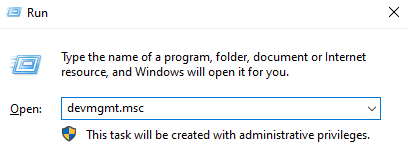
- Razširite Krmilniki IDE ATA / ATAPI kategoriji. Tu bi morali biti navedeni vaši krmilniki SATA.
- Z desno miškino tipko kliknite vsakega od naštetih elementov v tej kategoriji in izberite Lastnosti .
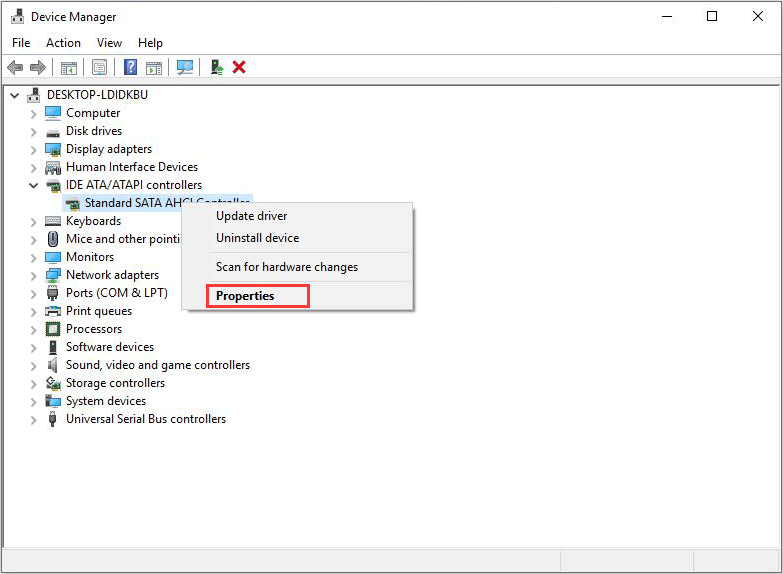
- V pojavnem oknu Lastnosti preklopite na Voznik in kliknite na Podrobnosti o gonilniku . Kmalu zatem se prikaže še eno okno.
- Prepričajte se, da je iaStorA.sys naveden kot krmilnik. Če lahko preverite, ali je tam, nadaljujte s to metodo. Če je ne vidite na seznamu, lahko še vedno nadaljujete z isto metodo, vendar je stopnja uspeha bistveno nižja.
- Kliknite v redu , nato kliknite na Posodobi gonilnik .
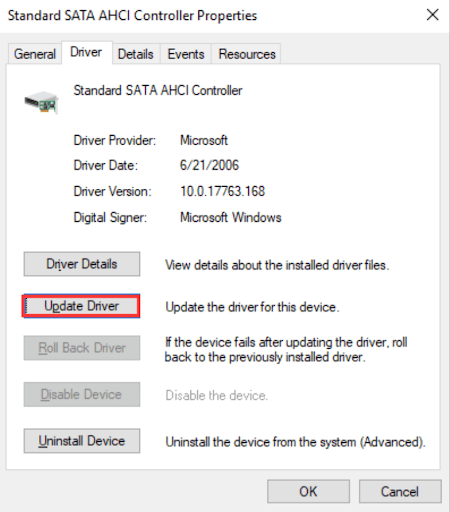
- Izberite V računalniku poiščite gonilniško programsko opremo možnost.
- Izberite Naj izberem s seznama gonilnikov naprav v računalniku možnost.
- Izberite Standardni krmilnik SATA AHCI in kliknite Naslednji . Po končani namestitvi znova zaženite napravo in preverite, ali je napaka odpravljena.
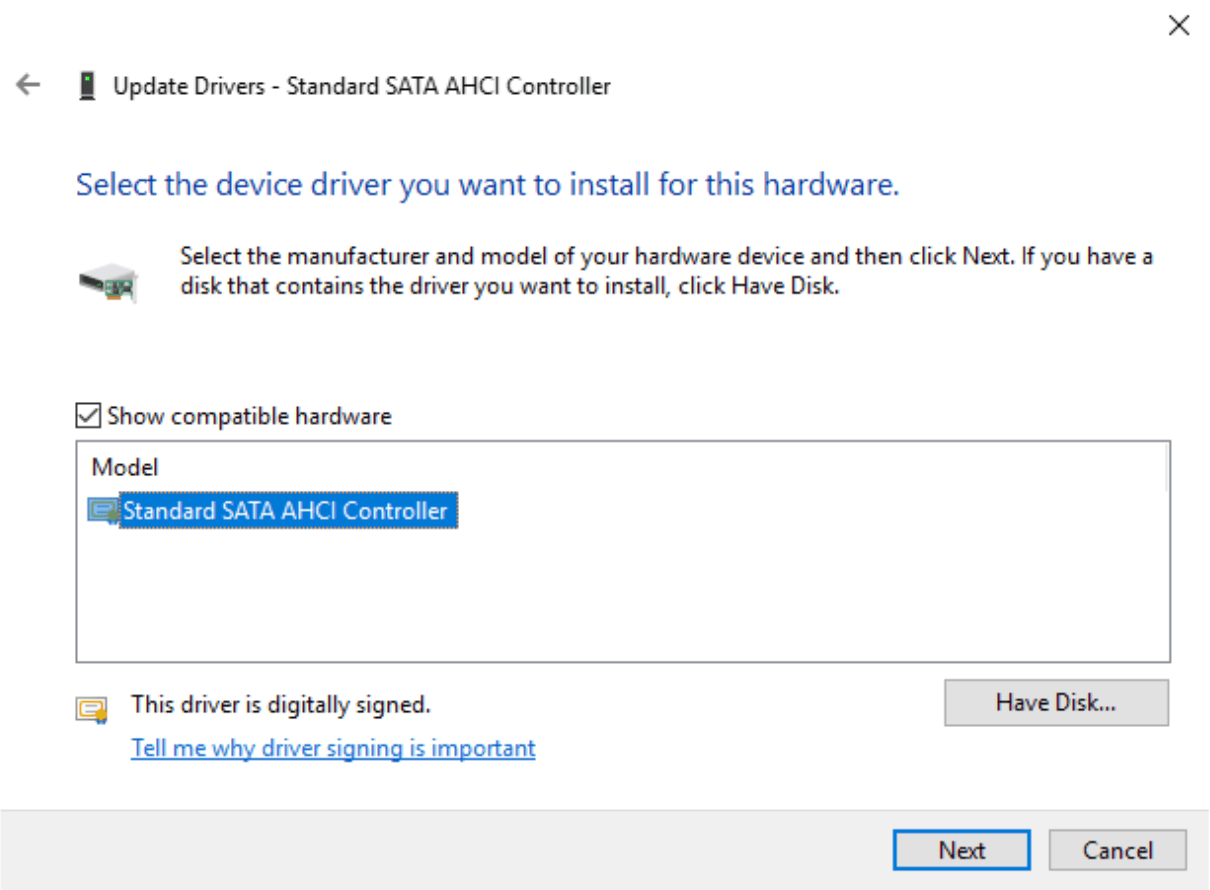
Metoda 3. Posodobite vdelano programsko opremo SSD
Mnogi uporabljajo pogone SSD za hitrejši čas zagona in podobno. Vendar lahko nepodprta vdelana programska oprema SSD povzroči napako DPC WATCHDOG VIOLATION. Če imate SSD, toplo priporočamo izvedbo te metode, če se vzrok nanaša na vaš pogon.
- Pritisnite in držite tipko Windows tipko na tipkovnici, nato pritisnite R . To bo zagnalo pripomoček Run.
- Vtipkaj devmgmt.msc brez narekovajev, nato pritisnite v redu odpreti aplikacijo Device Manager.
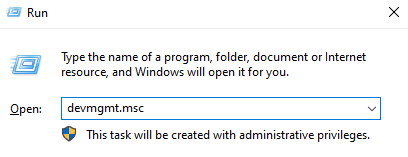
- Razširite Diskovni pogoni kategoriji. Upoštevajte številko modela vašega SSD-ja, navedeno v tej kategoriji.
- Pojdi na spletno mesto proizvajalca in poiščite številko modela vašega SSD-ja, da poiščete, prenesete in namestite združljivo programsko opremo.
Metoda 4. Zaženite preverjevalnik sistemskih datotek (skeniranje SFC)

The Preverjevalnik sistemskih datotek je orodje, ki je privzeto na voljo v operacijskem sistemu Windows 10. Imenuje se tudi skeniranje SFC in je vaš najhitrejši način za samodejno odpravljanje poškodovanih sistemskih datotek in drugih težav.
Nekateri uporabniki poročajo, da je zagon tega pregleda odpravil napako DPC WATCHDOG VIOLATION
- Pritisnite tipko Windows + R tipke na tipkovnici. To bo odprlo pripomoček Run.
- Vtipkaj cmd in pritisnite Ctrl + Shift + Enter tipke na tipkovnici. S tem zaženete ukazni poziv z skrbniškimi dovoljenji.
- Če ste pozvani, kliknite Da da v ukaznem pozivu omogočite spremembe v vaši napravi.
- V ukazni poziv vnesite naslednji ukaz in pritisnite Enter, da ga izvedete:
sfc / scannow
- Počakajte, da skeniranje SFC konča z optičnim branjem računalnika in popravljanjem poškodovanih datotek. To lahko traja dolgo, da zagotovite, da ne zaprete ukaznega poziva ali izklopite računalnika.
- Ponovni zagon po končanem skeniranju.
5. način. Zaženite pripomoček CHKDSK

kako spremeniti svetlost na prenosnem računalniku -
Drug ukaz, s katerim lahko popravite računalnik, je CHKDSK, znan tudi kot Check Disk. Poskuša prepoznati in se znebiti težav z diskom, kar vam lahko pomaga pri odpravljanju napake DPC WATCHDOG VIOLATION.
- Pritisnite tipko Windows + R tipke na tipkovnici. To bo odprlo pripomoček Run.
- Vtipkaj cmd in pritisnite Ctrl + Shift + Enter tipke na tipkovnici. S tem zaženete ukazni poziv z skrbniškimi dovoljenji.
- Če ste pozvani, kliknite Da da v ukaznem pozivu omogočite spremembe v vaši napravi.
- V ukazni poziv vnesite naslednji ukaz in pritisnite Enter, da ga izvedete: chkdsk C: / f / r / x
- Ta ukaz bo preveril C: pogon. Če je bil vaš Windows 10 nameščen na drugem pogonu, poskrbite, da boste ustrezno zamenjali ukaz, tako da ga zamenjate C: .
- Počakajte, da se ukaz Check Disk konča. Poskusil bo odpraviti težave s pogonom in obnoviti vse berljive informacije.
Metoda 6. Uporabite ukaz DISM
Orodje DISM vam omogoča prepoznavanje in odpravljanje težav s korupcijo v sistemu s preprostim zagonom ukazov v aplikaciji Ukazni poziv. Preveri, ali je v celotnem sistemu korupcija, in samodejno poskuša obnoviti poškodovane ali manjkajoče datoteke.
- Pritisnite tipko Windows + R tipke na tipkovnici. To bo odprlo pripomoček Run.
- Vtipkaj cmd in pritisnite Ctrl + Shift + Enter tipke na tipkovnici. S tem zaženete ukazni poziv z skrbniškimi dovoljenji.
- Če ste pozvani, kliknite Da da v ukaznem pozivu omogočite spremembe v vaši napravi.
- Ko ste v ukaznem pozivu, morate zagnati pregled DISM, ki se bo zagnal, in poiskati težave v celotnem sistemu. Vnesite naslednji ukaz in pritisnite Enter, da ga izvedete: DISM.exe / Online / Cleanup-image / Scanhealth
- Nato morate izvesti ukaz za odpravo morebitnih težav v sistemu. Preprosto vnesite naslednjo vrstico in znova pritisnite Enter:
- DISM.exe / Online / Cleanup-image / Restorehealth
- Počakajte, da se postopek konča. Po zaključku zaprite okno ukaznega poziva in znova zaženite napravo.
Metoda 7. Odstranite novo nameščeno programsko opremo
Če novo nameščena programska oprema povzroča konflikt v vaši napravi, lahko zlahka ustvari to kodo napake, ki jo spremlja modri zaslon smrti. To lahko popravite tako, da odstranite najnovejše programe in poiščete krivca.
- Uporabi Iskanje v opravilni vrstici in poiščite, nato zaženite Nadzorna plošča .
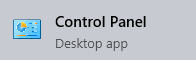
- Spremenite način pogleda v Velike ikone .
- Kliknite na Programi in lastnosti .
- Vaše najnovejše nameščene aplikacije na seznamu. Lahko kliknete na Datum da je seznam urejen po vrstnem redu.
- Z desno miškino tipko kliknite aplikacijo in izberite Odstrani možnost.

- To ponavljajte z vsemi novimi programi, ki ste jih namestili, dokler se napaka DPC WATCHDOG VIOLATION v vaši napravi ne prikaže več.
Upamo, da vam je ta članek lahko pomagal odpraviti napako DPC WATCHDOG VIOLATION v sistemu Windows. Če boste v prihodnosti naleteli na podobne težave, se ne bojte vrniti na naše spletno mesto in iskati rešitve. Nimate sreče pri iskanju vodnika? Stopite v stik z našimi strokovnjaki za pomoč strankam, ki so vam pripravljeni pomagati.